Ready 品牌型号:iPhone12 系统:IOS15.2 苹果手机怎么删除不在主屏幕上的app ?下面就给大家分享苹果删除不在主屏幕的app教程。 1 第一步 进入APP资源库,点击搜索框 2 第二步 找到要删除的
品牌型号:iPhone12
系统:IOS15.2
苹果手机怎么删除不在主屏幕上的app?下面就给大家分享苹果删除不在主屏幕的app教程。
1第一步进入APP资源库,点击搜索框
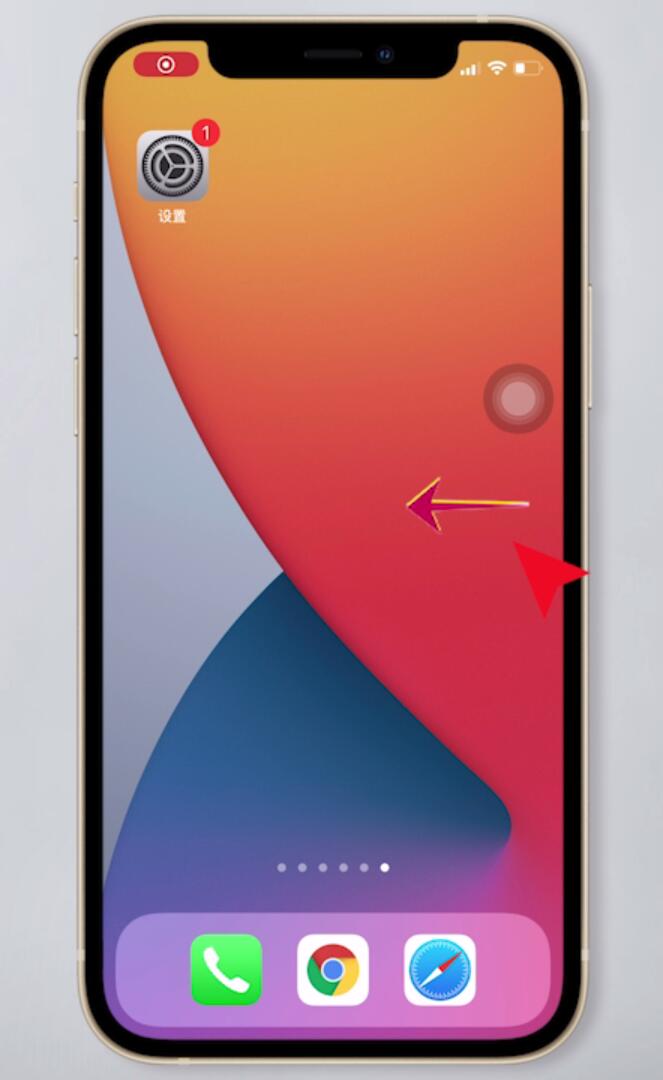
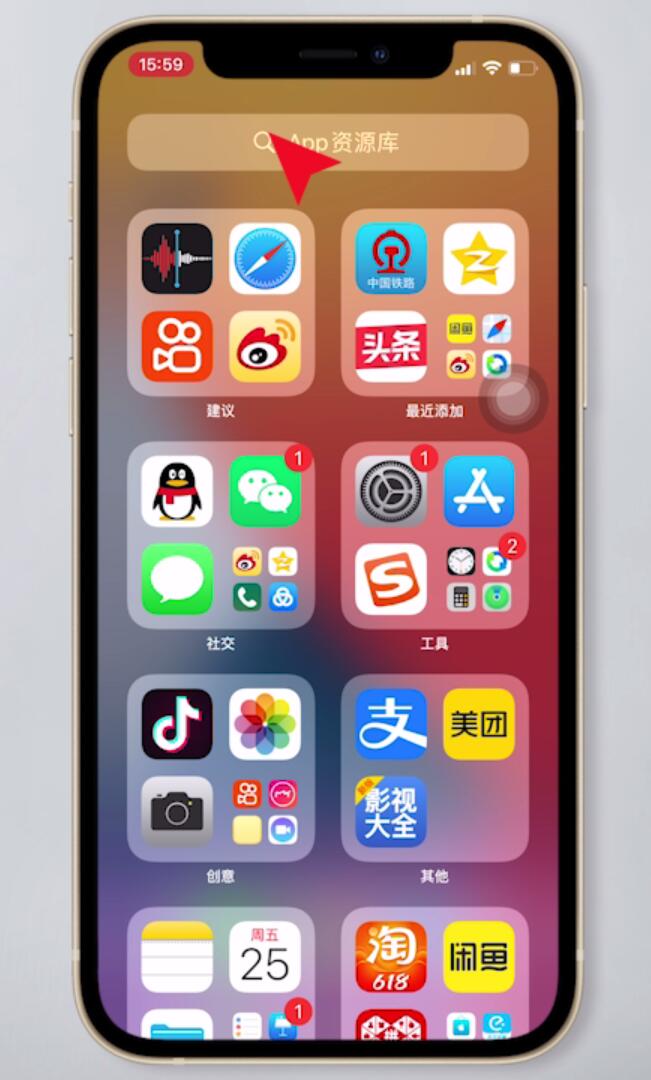
2第二步找到要删除的APP,长按APP
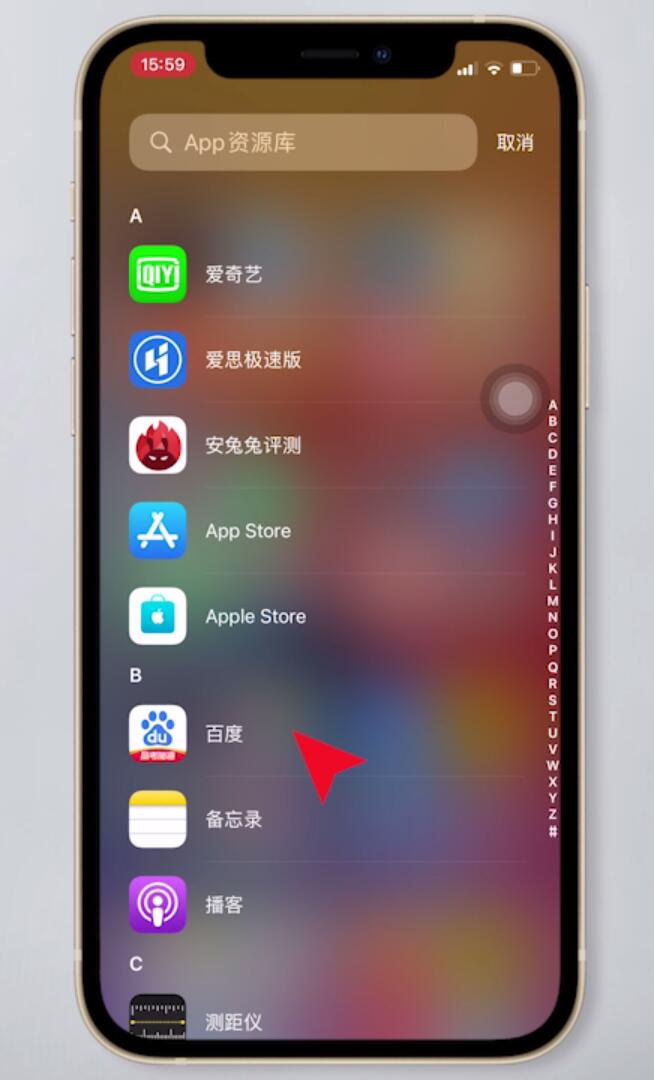
3第三步把APP拖动到桌面,点击APP上方的减号
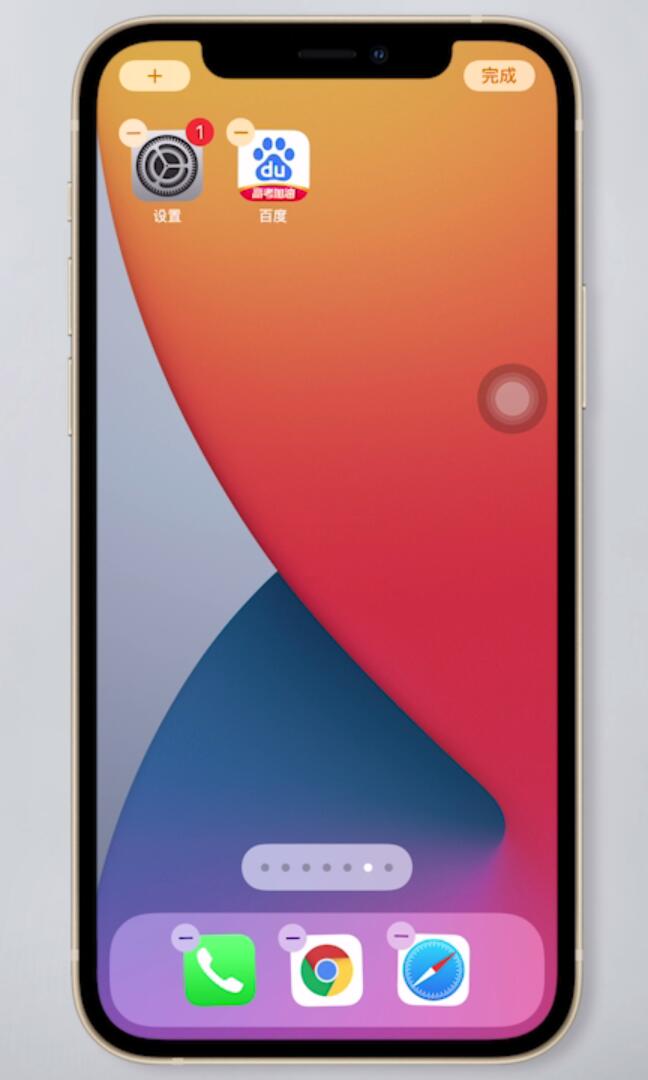
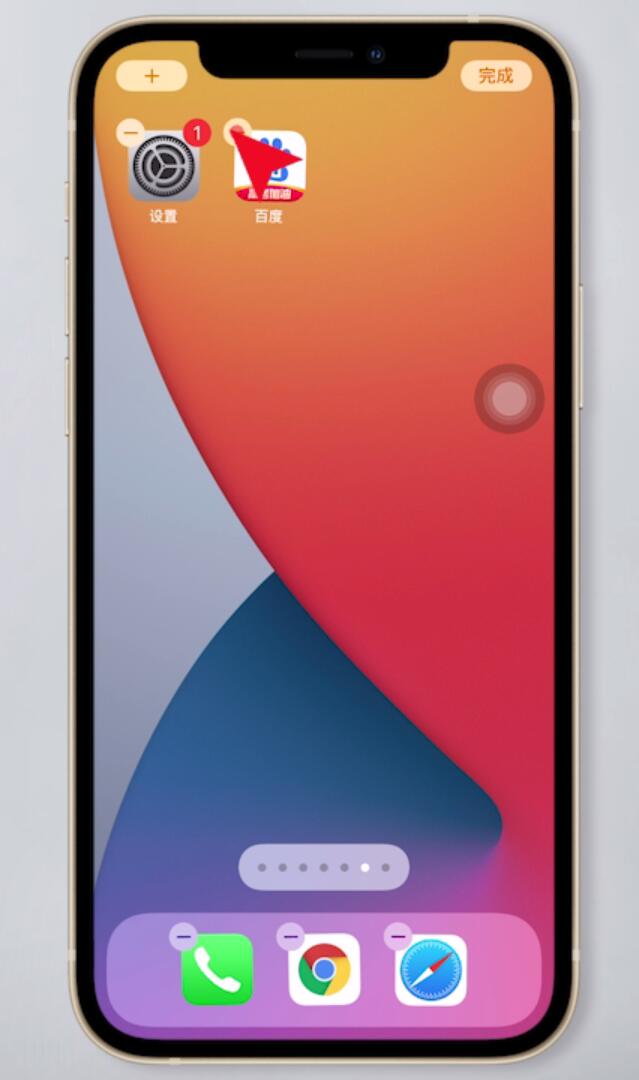
4第四步点击删除APP,点击删除
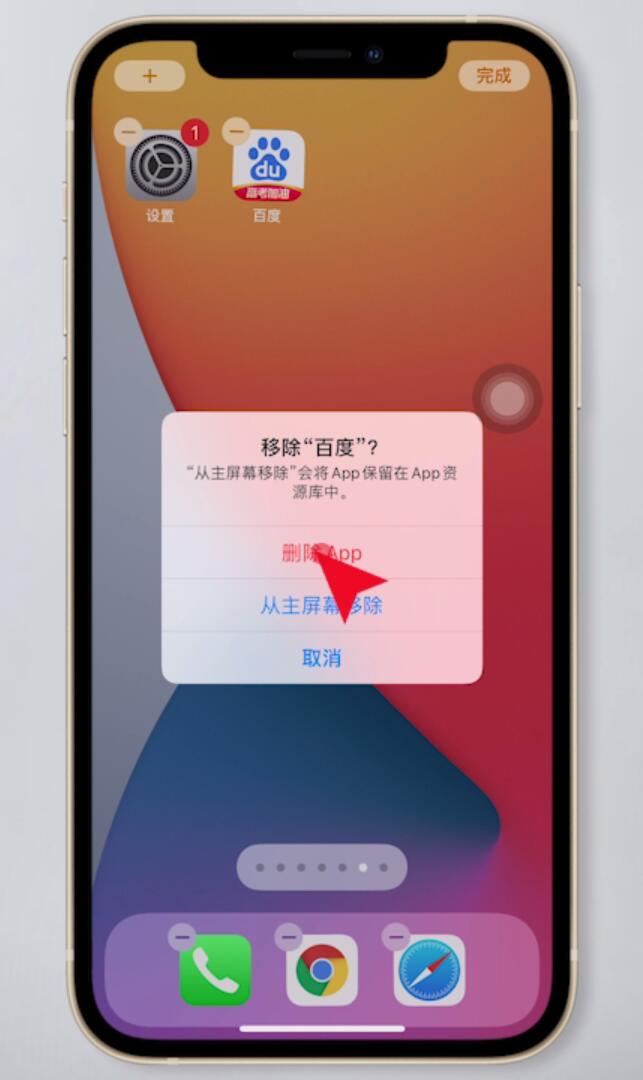
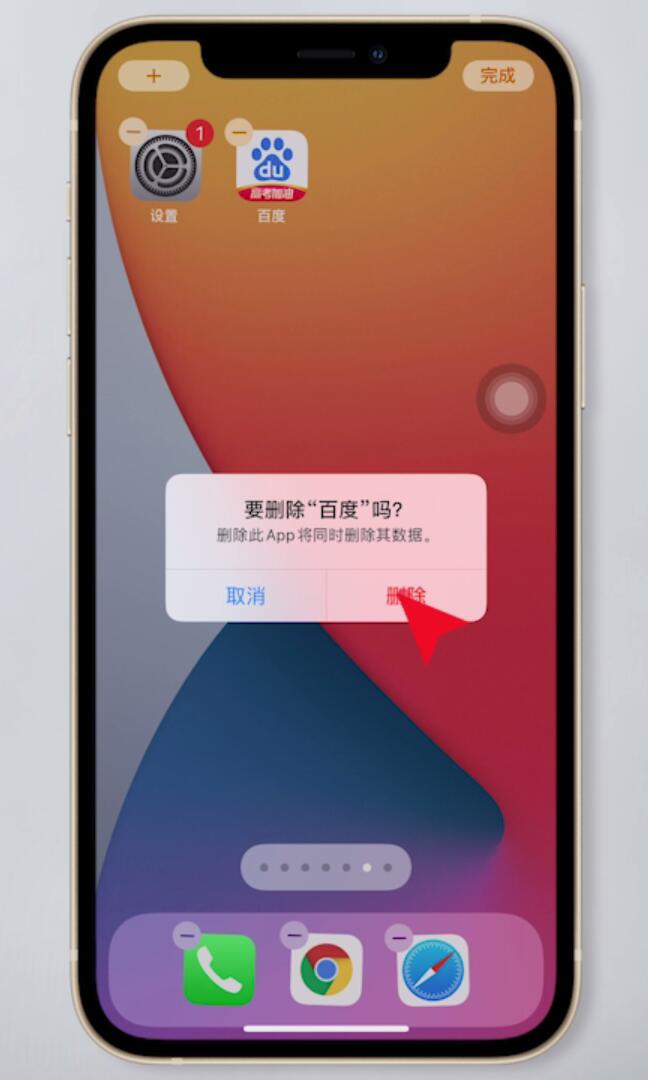
5第五步再点击完成,即可删除APP
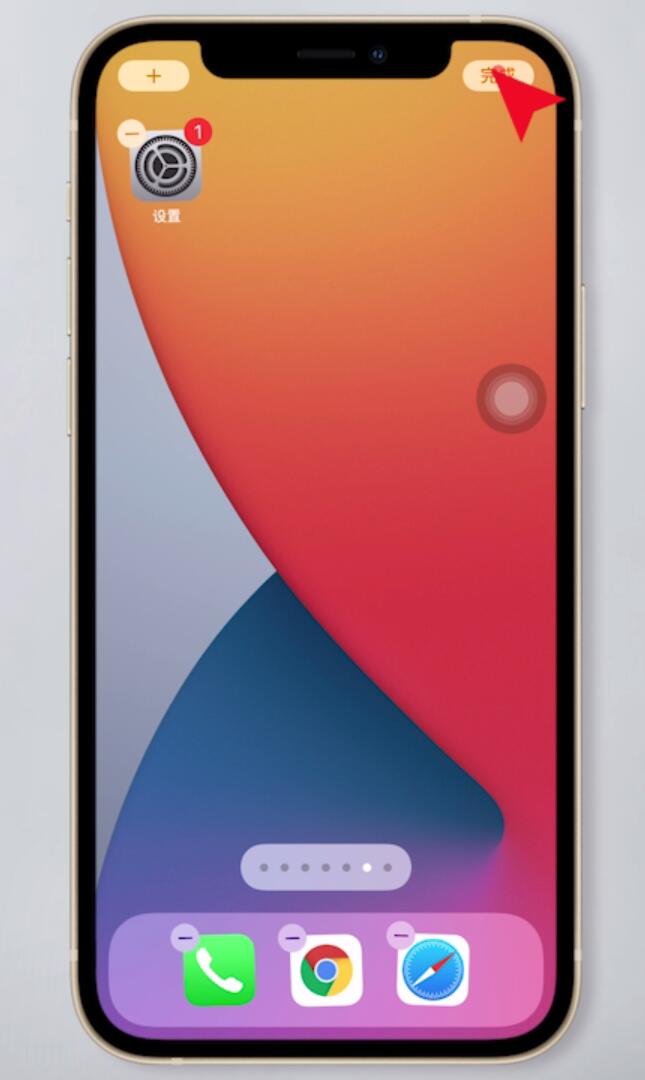
总结:
打开资源库进入搜索框
长按要删除的软件
软件拖到桌面选择减号
选择删除软件
选择完成即可
